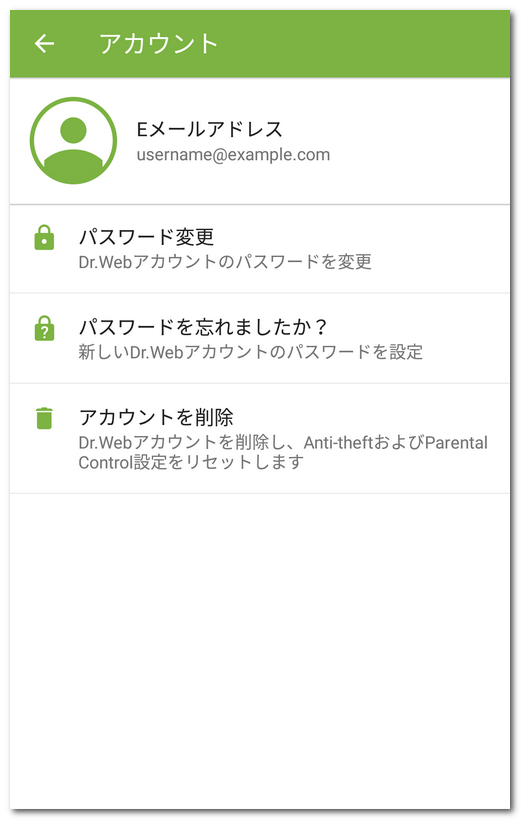Dr.Webアカウントは、Dr.Webコンポーネントとデバイス設定へのアクセスをパスワードまたは指紋認証を使用して保護します。
次については、デフォルトではDr.Webアカウントのパスワードまたは指紋認証が必要です。
•一部のDr.Webコンポーネントへのアクセス:
▫Dr.Web Anti-Theft
▫Parental Control
•(Dr.Web Anti-Theftが有効になっている場合)次のアプリケーション設定へのアクセス:
▫設定のリセット
▫バックアップ
▫管理
•(Dr.Web Anti-Theftが有効になっている場合)デバイスの次の設定へのアクセス:
▫設定 ![]() > アプリ または アプリケーションマネージャ >
> アプリ または アプリケーションマネージャ > ![]() Dr.Web Security Space (Android 6.0以降の場合)
Dr.Web Security Space (Android 6.0以降の場合)
▫設定 ![]() > アクセシビリティ機能
> アクセシビリティ機能
▫設定 ![]() > プライバシー > 位置情報 (Android 6.0以降の場合)
> プライバシー > 位置情報 (Android 6.0以降の場合)
▫設定 ![]() > プライバシー > デバイス管理者 >
> プライバシー > デバイス管理者 > ![]() Dr.Web Security Space
Dr.Web Security Space
▫設定 ![]() > アドバンス設定 > 設定をリセットする (設定の名称と場所はお使いのデバイスによって異なる場合があります)
> アドバンス設定 > 設定をリセットする (設定の名称と場所はお使いのデバイスによって異なる場合があります)
Xiaomiデバイスでは、データ使用量制限 設定へのアクセスも保護されます。 |
デバイスでParental Controlが有効になっている場合、Parental Controlの設定で 指紋でロックを解除 オプションが有効になっていれば、上記のセクションや設定に指紋認証でアクセスできます。
通話/SMSフィルター、URLフィルター、Dr.Web設定へのアクセスをパスワードで保護することができます(アプリとコンポーネントへのアクセスをブロックする 参照)。
1.Dr.Web メイン画面右上にある メニュー ![]() をタップします。
をタップします。
2.アカウント オプションを選択します。
4.メールアドレスを入力してください。
このメールアドレスは、後でパスワードを忘れてしまった場合に使用できます。ご自身がアクセス可能なメールアドレスを入力してください。
アカウント作成後にメールアドレスを変更することはできません。別のメールアドレスを使用するには、アカウントを削除して新しいメールアドレスで再度作成する必要があります。
メールアドレスの登録にはインターネット接続が必要です。 |
5.次へ をタップします。
6.パスワードを設定します。パスワードは4文字以上である必要があります。
7.パスワードを確認し、次へ をタップしてください。
次の画面に、アカウントが作成され登録が完了した旨の通知が表示されます。
8.完了 をタップします。
アカウント 画面(図12 参照)では、次の操作を行うことができます。
•パスワードを変更する
•パスワードを忘れてしまった場合に 新しいパスワードを設定する
•アカウントを削除する
アカウントを削除した後、Anti-TheftおよびParental Controlは無効となり、それらの設定がリセットされます。 |
パスワードを変更したり、アカウントを削除したりするには、現在のアカウントのパスワードを入力するか、指紋をスキャンします。
アカウントの削除はWebサイトから行うこともできます。手順は次のとおりです。
1.Google PlayでDr.Webのページを開き、データ セーフティ セクションを選択します。
2.データ セーフティ 画面で データの削除 セクションまでスクロールダウンし、デベロッパーのサイトに移動 をタップします。次のリンクからサイトにアクセスすることもできます:https://arss.drweb.com
3.アカウント作成時に指定したメールアドレスを入力し、続行 をタップします。
4.メールアドレスの確認画面が表示されます。メールアドレスが正しい場合は、続行 をタップしてください。メールアドレスが間違っている場合は、前のページに戻って再度メールアドレスを入力してください。
5.指定したメールアドレス宛てに送信された確認コードを入力し、続行 をタップします。コードが届かない場合は、再送信 をタップしてください。再送信をリクエストすると、最初に送信されたコードは無効になります。
確認コードの有効期限は1時間です。1時間以内にコードを入力しなかった場合は、再度リクエストする必要があります。 |
削除を確認する画面が開きます。
6.アカウントを削除するには、削除 をタップします。削除をキャンセルするには、キャンセル をタップします。